고정 헤더 영역
상세 컨텐츠
본문
아이패드 드로잉 어플인 [프로크리에이트]에서 원하는 부분만 색을 변경하는 방법을 알아보도록 하겠습니다.
프로크리에이트 부분 색 변경
아래와 같이 채색을 완성한 뒤, 특정 한 부분만 색상을 변경하고 싶을 때 사용하면 유용한 기능입니다. 아래 빨간색 부분의 색을 검은색으로 변경해보도록 하겠습니다.

변경하고자 하는 레이어에 선택이 되어있는지 확인을 한번 해줍니다. 그리고 색상을 변경하고자 하는 색상으로 미리 설정해놓습니다. (저는 검은색으로 되어있네요)

그리고 왼쪽 상단에 있는 마술봉 [조정] 버튼을 선택합니다. 그러면 다양한 메뉴가 나오는데, 가장 아래에 있는 [재채색]을 선택합니다.
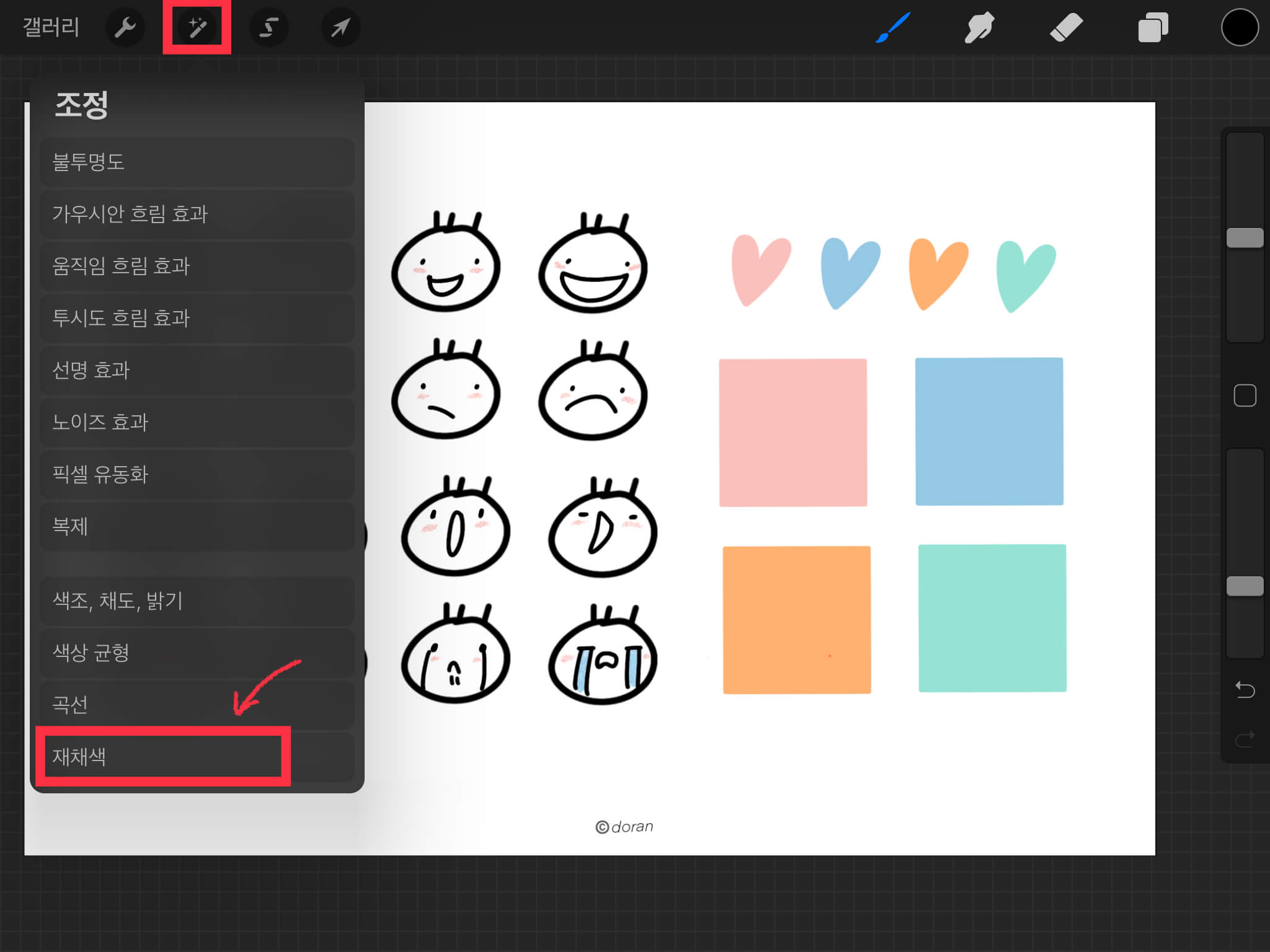
[ + ] 아이콘이 나오면서 해당 위치가 전부 검은색으로 변한 것을 확인할 수 있습니다.

그리고 [ + ] 버튼을 원하는 부분으로 이동시킵니다. 처음 변경하고자 했던 분홍색 사각형으로 이동시켰더니 검은색으로 컬러가 변경되었습니다.
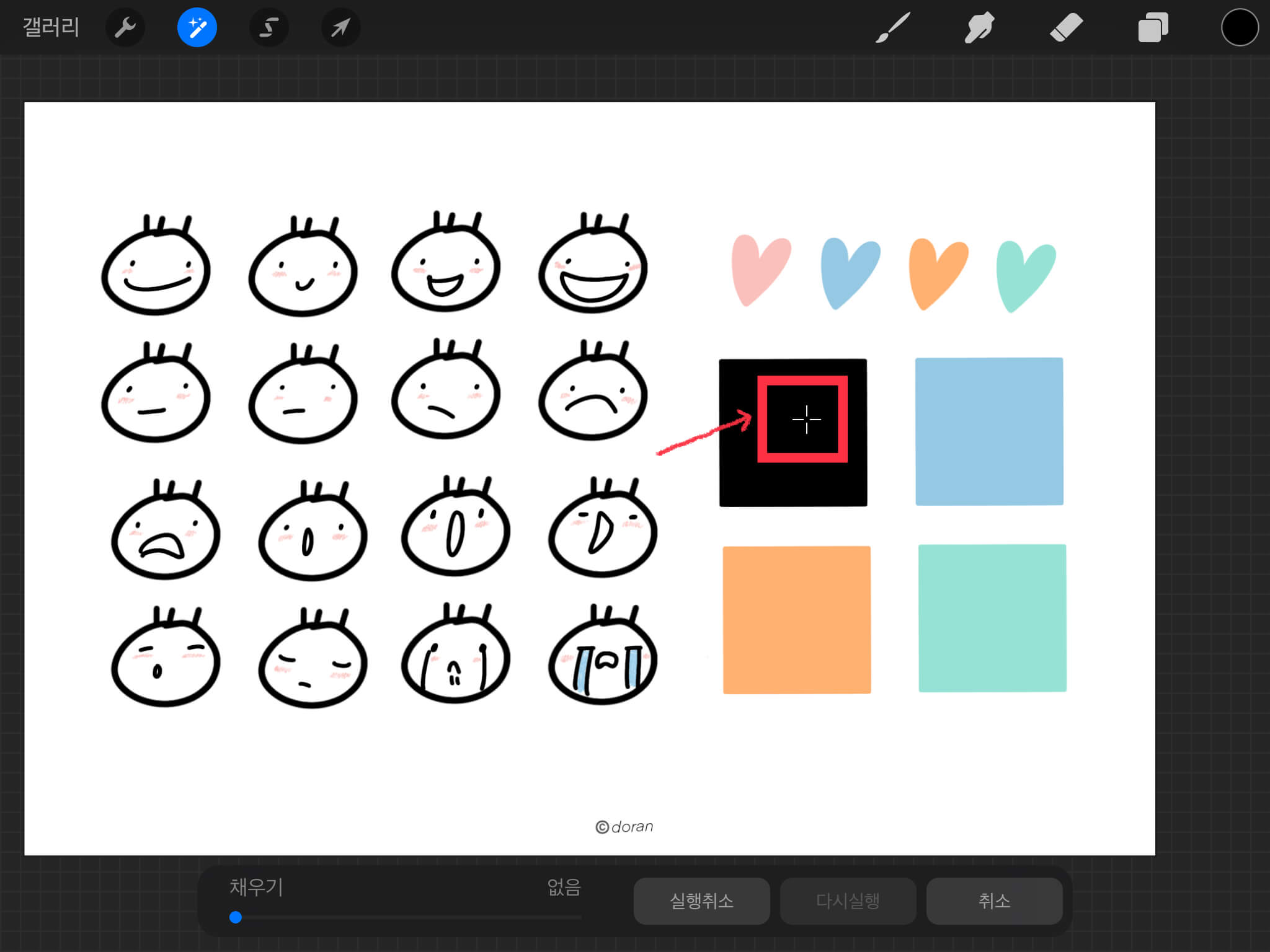
다른 색상으로 변경하고자 할 때에는 오른쪽 상단의 색상을 다른 색으로 변경한 뒤, 다시 [재채색]을 해주면 됩니다. 다양하게 응용이 가능합니다.
프로크리에이트 사진 재채색
사진을 넣은 뒤 재채색을 하면 어떻게 되는지 한번 보여드리겠습니다. 아래와 같이 사진을 불러온 뒤 [조정]을 눌러 [재채색]으로 들어가 줍니다.

사진은 워낙 다양한 컬러들이 함께 있기 때문에 재채색이 한 번에 되지 않습니다. 아래에 있는 채우기 버튼을 오른쪽으로 옮겨주세요.

이처럼 천천히 색상이 검은색으로 재채색 되는 것을 확인할 수 있습니다. 다양하게 응용하실 수 있을 거예요. :)
'IT테크 프로그램 어플 > 프로크리에이트 Procreate' 카테고리의 다른 글
| [iPad Procreate] 프로크리에이트 부분 모자이크 블러 가우시안 처리 방법 (0) | 2020.08.08 |
|---|---|
| [프로크리에이트 Procreate] 직선그리기 & 가이드라인 & 캔버스 크기변경 (0) | 2020.08.07 |
| 프로크리에이트 그라데이션 배경 만들기 (2) | 2020.04.17 |
| [프로크리에이트] 식빵 일러스트 쉽게 그리기 (feat. 레이어 병합) (4) | 2020.04.16 |
| [프로크리에이트 강좌] 네온사인 글씨 만드는 방법 (5) | 2020.04.15 |





댓글 영역